Specialiųjų simbolių įterpimas į Word 2010
Kartais gali prireikti įterpti neįprastą simbolį į Word 2010 dokumentą. Perskaitykite, kaip lengvai tai padaryti su mūsų patarimais ir simbolių sąrašu.
„SharePoint 2010“ įgyvendina pažadą, kurį daugelį metų davė programinė įranga, kad vartotojai taptų produktyvesni. Nors tai ne visada tiesa, viena iš „SharePoint“ funkcijų yra šiukšliadėžė. Kai ištrinate dokumentą iš dokumentų bibliotekos, jis nedingsta visam laikui. Ne. Dokumentas tiesiog perkeliamas į saugojimo vietą jūsų svetainėje – šiukšliadėžę.
Pirmyn ir išbandykite. Eikite į dokumentų biblioteką ir ištrinkite dokumentą. Norėdami pasiekti komandą Naikinti, galite naudoti meniu Redaguoti arba juostelės grupę Tvarkyti. Bet kuriuo atveju būsite paraginti patvirtinti ištrynimą, o tada jūsų dokumentas bus rodomas šiukšliadėžėje.
Šiukšlinė taip pat tinka sąrašo elementams.
Norėdami atkurti dokumentą iš šiukšliadėžės į pradinę vietą:
Eikite į šiukšliadėžę spustelėdami nuorodą Šiukšliadėžė svetainės kairiojoje naršymo srityje.
Turite spustelėti nuorodą Šiukšlinė toje pačioje svetainėje, kurioje ištrynėte failą. Priešingu atveju failas nebus rodomas.
Pažymėkite varnelę prie failų, kuriuos norite atkurti.
Spustelėkite nuorodą Atkurti pasirinkimą.
Failas atkuriamas į dokumentų biblioteką.
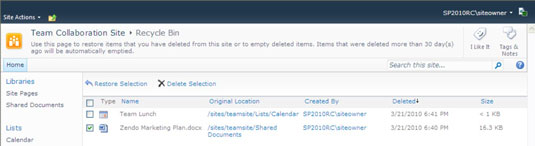
Norėdami pašalinti failą iš šiukšlinės, galite spustelėti nuorodą Ištrinti pasirinkimą šiukšliadėžėje. Tačiau tai padarius failas neištrinamas visam laikui. Vietoj to, failas perkeliamas į kitą šiukšlinę, kurią gali pasiekti svetainių rinkinio administratorius.
Jei esate svetainių rinkinio administratorius, norėdami pasiekti administratoriaus šiukšlinę, galite atlikti šiuos veiksmus:
Prisijunkite prie svetainės kaip svetainių rinkinio administratorius.
Jūsų SharePoint administratorius IT gali ieškoti šios paskyros informacijos.
Spustelėkite virš juostelės esantį meniu Svetainės veiksmai ir pasirinkite Svetainės nustatymai.
Pasirodo svetainės nustatymų puslapis.
Skiltyje Svetainių rinkinio administravimas spustelėkite nuorodą Šiukšliadėžė.
Šiukšlinės kairiojoje naršymo srityje spustelėkite nuorodą Ištrinta iš galutinio vartotojo šiukšlinės.
Spustelėkite norimus atkurti elementus ir spustelėkite Atkurti pasirinkimą.
Daiktai restauruoti.
Failai lieka svetainių rinkinio šiukšliadėžėje 30 dienų arba tol, kol administratorius juos ištrina, atsižvelgiant į tai, kas įvyks anksčiau. Išimtus iš šiukšliadėžės jūsų dokumentų likimas priklauso nuo jūsų įmonės veiklos tęstinumo valdymo plano.
Tai puikus būdas paklausti, ar jie kuria atsargines duomenų kopijas? „SharePoint“ saugo jūsų dokumentus duomenų bazėse. Administratorius gali prisijungti prie atsarginės duomenų bazės kopijos ir pasirinkti atskirus dokumentus, kuriuos norite atkurti.
Kartais gali prireikti įterpti neįprastą simbolį į Word 2010 dokumentą. Perskaitykite, kaip lengvai tai padaryti su mūsų patarimais ir simbolių sąrašu.
„Excel 2010“ naudoja septynias logines funkcijas – IR, FALSE, IF, IFERROR, NOT, OR ir TRUE. Sužinokite, kaip naudoti šias funkcijas efektyviai.
Sužinokite, kaip paslėpti ir atskleisti stulpelius bei eilutes programoje „Excel 2016“. Šis patarimas padės sutaupyti laiko ir organizuoti savo darbalapius.
Išsamus vadovas, kaip apskaičiuoti slankiuosius vidurkius „Excel“ programoje, skirtas duomenų analizei ir orų prognozėms.
Sužinokite, kaip efektyviai nukopijuoti formules Excel 2016 programoje naudojant automatinio pildymo funkciją, kad pagreitintumėte darbo eigą.
Galite pabrėžti pasirinktus langelius „Excel 2010“ darbalapyje pakeisdami užpildymo spalvą arba pritaikydami ląstelėms šabloną ar gradiento efektą.
Dirbdami su laiko kortelėmis ir planuodami programą „Excel“, dažnai pravartu lengvai nustatyti bet kokias datas, kurios patenka į savaitgalius. Šiame straipsnyje pateikiami žingsniai, kaip naudoti sąlyginį formatavimą.
Sužinokite, kaip sukurti diagramas „Word“, „Excel“ ir „PowerPoint“ programose „Office 365“. Daugiau informacijos rasite LuckyTemplates.com.
„Excel“ suvestinės lentelės leidžia kurti <strong>pasirinktinius skaičiavimus</strong>, įtraukiant daug pusiau standartinių skaičiavimų. Šiame straipsnyje pateiksiu detalius nurodymus, kaip efektyviai naudoti šią funkciją.
Nesvarbu, ar dievinate, ar nekenčiate Word gebėjimo išjuokti jūsų kalbos gebėjimus, jūs turite galutinį sprendimą. Yra daug nustatymų ir parinkčių, leidžiančių valdyti „Word“ rašybos ir gramatikos tikrinimo įrankius.





